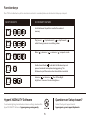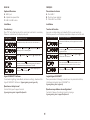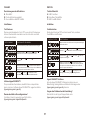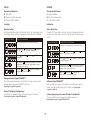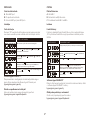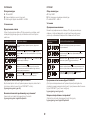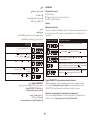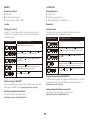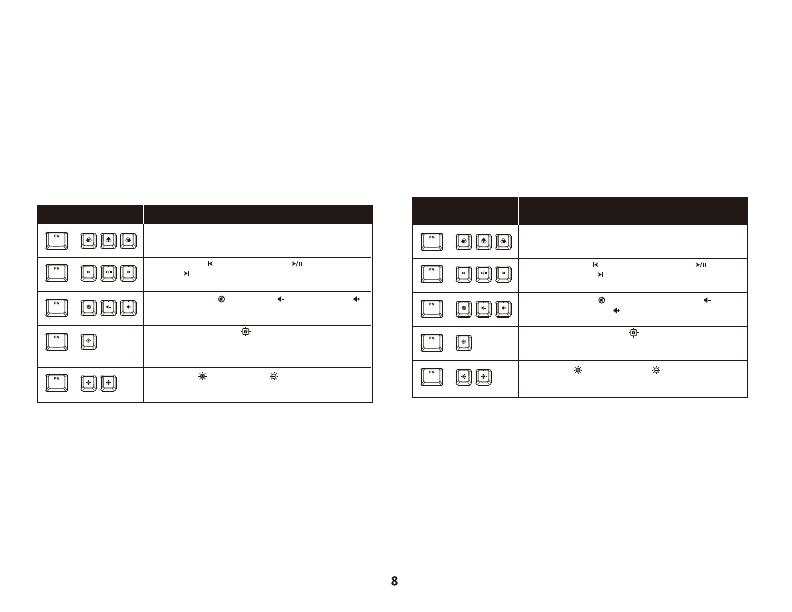
ENGLISH
Keyboard Overview
A - USB-C port
B - Adjustable keyboard feet
C - USB-C to USB-A cable
Installation
Function keys
Press “FN” and a function key at the same time to activate its secondary
feature as indicated on the keycap side-print.
HyperX NGENUITY Software
To customize lighting, Game Mode, and macro settings, download the
HyperX NGENUITY software at: hyperxgaming.com/ngenuity
Questions or Setup Issues?
Contact the HyperX support team at:
hyperxgaming.com/support/keyboards
FRANÇAIS
Présentation du clavier
A - Ports USB-C
B - Pieds de clavier réglables
C - Câble USB-C vers USB-A
Installation
Touches de fonction
Appuyez en même temps sur la touche FN et sur une touche de
fonction pour activer sa fonction secondaire indiquée sur le côté de la
touche.
Logiciel HyperX NGENUITY
Pour personnaliser l'éclairage, le mode Jeu et les paramètres Macro,
téléchargez le logiciel HyperX NGENUITY ici:
hyperxgaming.com/ngenuity
Questions ou problèmes de conguration ?
Contactez l'équipe d'assistance HyperX via la page:
hyperxgaming.com/support/keyboards
ITALIANO
Descrizione generale della tastiera
A - Porta USB-C
B - Piedini della tastiera regolabili
C - Cavo adattatore da USB-C a USB-A
Installazione
Tasti funzione
Premere simultaneamente il tasto "FN" e uno dei tasti funzione per
attivare la funzionalità secondaria associata a tale tasto e indicata
sulla sua parte laterale.
Software HyperX NGENUITY
Per personalizzare illuminazione, modalità Game e impostazioni
macro, scaricare il software HyperX NGENUITY al seguente indirizzo:
hyperxgaming.com/ngenuity
Domande o dubbi sulla congurazione?
Contattare il team di supporto HyperX all'indirizzo:
hyperxgaming.com/support/keyboards
DEUTSCH
Tastatur-Übersicht
A - USB-C-Anschluss
B - Einstellbare Tastaturfüße
C - USB-C-zu-USB-A-Kabel
Installation
Funktionstasten
Drücke gleichzeitig auf „FN“ und eine zweite Taste, um deren
Zweitfunktion zu aktivieren.
HyperX NGENUITY Software
Lade die HyperX NGENUITY Software zum Anpassen von
Beleuchtung, Gaming-Modus und Makro-Einstellungen unter
hyperxgaming.com/ngenuity herunter.
Fragen oder Probleme bei der Einrichtung?
Wende dich an das HyperX Supportteam unter
hyperxgaming.com/support/keyboards
POLSKI
Prezentacja klawiatury
A - Port USB-C
B - Regulowane nóżki klawiatury
C - Przewód USB-C do USB-A
Instalacja
Klawisze funkcji
Naciśnij jednocześnie klawisz FN i klawisz funkcji, aby aktywować jego
dodatkową funkcję, zgodnie z informacją widniejącą z boku nakładki.
Oprogramowanie HyperX NGENUITY
Aby dostosować ustawienia podświetlenia, trybu gry i makr, pobierz
oprogramowanie HyperX NGENUITY na stronie:
hyperxgaming.com/ngenuity
Pytania? Problemy z konguracją?
Skontaktuj się z działem pomocy technicznej HyperX na stronie
hyperxgaming.com/support/keyboards
ESPAÑOL
Descripción del teclado
A - Puerto USB tipo C
B - Pie de teclado ajustable
C - Cable USB-C a USB-A
Instalación
Teclas de función
Presiona “FN” y una tecla de función al mismo tiempo para activar la
función secundaria, como se indica en la impresión del cobertor de
teclas.
Software HyperX NGENUITY
Para personalizar los ajustes de iluminación, modo Juego y ajustes
macro, descarga el software HyperX NGenuity en hyperxgam-
ing.com/ngenuity
¿Tienes alguna pregunta o consulta sobre la instalación?
Ponte en contacto con el equipo de ayuda de HyperX en
hyperxgaming.com/support/keyboards
PORTUGUÊS
Visão Geral do teclado
A - Porta USB Tipo C
B - Pés ajustáveis do teclado
C - Cabo de USB Tipo C para USB Tipo A
Instalação
Teclas de função
Pressione “FN” e uma tecla de função ao mesmo tempo para ativar
seu recurso secundário, como indicado na lateral da capa de tecla.
Software HyperX NGENUITY
Para personalizar as congurações de iluminação, Modo Jogo e
macro, faça o download do software HyperX NGenuity em
hyperxgaming.com/ngenuity
Dúvidas ou problemas na Instalação?
Entre em contato com a equipe de suporte HyperX em
hyperxgaming.com/support/keyboards
ČEŠTINA
Přehled klávesnice
A - Port USB-C
B - Nastavitelné nožičky klávesnice
C - Prodlužovací kabel USB-C na USB-A
Instalace
Funkční klávesy
K aktivaci sekundární funkce funkční klávesy stiskni současně klávesu
„FN“ a příslušnou funkční klávesu, jak je uvedeno na bočním potisku
tlačítka.
Software HyperX NGENUITY
Pokud si chceš upravit podsvícení, herní režim a nastavení maker, stáhni
si software HyperX NGENUITY z adresy :
hyperxgaming.com/ngenuity
Otázky nebo problémy s nastavením?
Obrať se na tým podpory HyperX na adrese
hyperxgaming.com/support/keyboards
УКРАЇНСЬКА
Огляд клавіатури
A - Роз’єм USB-C
B - Ніжки клавіатури, що регулюються
C - Кабель для подключения USB-C к USB-A
Установлення
Функціональні клавіші
Натисніть одночасно клавішу FN і функціональну клавішу, щоб
активувати додаткову функцію, яка вказана на бічній стороні
ковпачка.
Програмне забезпечення HyperX NGENUITY
Щоб налаштувати світіння, Ігровий режим і макроси, завантажте
програмне забезпечення HyperX NGENUITY з сайту:
hyperxgaming.com/ngenuity
Виникли питання або проблеми під час установки?
Зверніться до служби підтримки HyperX на сайті
hyperxgaming.com/support/keyboards
РУССКИЙ
Обзор клавиатуры
A - Порт USB-C
B - Регулируемое основание клавиатуры
C - кабель USB-C – USB-A
Установка
Функциональные клавиши
Нажмите одновременно на клавишу «FN» и функциональную
клавишу, чтобы активировать ее дополнительную функцию,
указанную на боковой поверхности клавишного колпачка.
Программное обеспечение HyperX NGENUITY
Для персонализированной настройки параметров подсветки,
игрового режима и макросов загрузите программное обеспечение
HyperX NGENUITY, доступное по адресу
hyperxgaming.com/ngenuity
Вопросы или проблемы с настройкой?
Обратитесь в службу поддержки HyperX по адресу
hyperxgaming.com/support/keyboards
繁體中文
鍵盤概觀
A - USB-C 連接埠
B - 可調式鍵盤腳架
C - USB-C 轉 USB-A 連接線
安裝說明
功能鍵
同時按下「FN」和個別功能鍵,執行對應功能 (功能圖示印刷於鍵帽側面)。
HyperX NGENUITY 軟體
如果您要自訂燈光效果、遊戲模式、效能和指派巨集,可以在此下載
HyperX NGENUITY 軟體:hyperxgaming.com/ngenuity
有任何問題或設定困難?
請聯絡 HyperX 支援團隊,網址為:
hyperxgaming.com/support/keyboards
简体中文
键盘概览
A - USB-C 端口
B - 可调节的键盘支角
C - USB-C 型到 USB-A 型线缆
安装
功能键
同时按下“FN”和功能键,可激活其次要功能,如键帽侧印文字所示。
HyperX NGENUITY 软件
要定制灯光、游戏模式和宏设置,请访问以下网站下载 HyperX NGENUITY
软件:hyperxgaming.com/ngenuity
存有疑问或遇到设置问题?
联系 HyperX 支持团队:hyperxgaming.com/support/keyboards
A - USB-C
B -
C -USB-C to USB-A
[FN]
HyperX NGENUITY
HyperX NGENUITY hyperxgaming.com/ngenuity
HyperX hyperxgaming.com/support/keyboards )
ФУНКЦІОНАЛЬНІ КЛАВІШІ ДОДАТКОВА ФУНКЦІЯ
Перемикання між профілями збережено у вбудованій
пам’яті.
Вимкнення звуку ( ), зменшення ( ) або збільшення ( )
гучності звуку на комп’ютері.
Увімкніть Ігровий режим( ) , щоб вимкнути клавішу
Windows і запобігти перериванню гри через випадкове
натискання цієї кнопки. Клавіша Windows буде світитися,
якщо Ігровий режим увімкнено.
Збільшення ( ) або зменшення( ) LED яскравості
підсвічування. Клавіатура має 5 рівнів яскравості.
+
+
+
+
Перехід назад ( ), відтворення/пауза ( ) або перехід
уперед ( ) під час прослуховування музики або перегляду
відео.
+
ФУНКЦИОНАЛЬНЫЕ
КЛАВИШИ ДОПОЛНИТЕЛЬНАЯ ФУНКЦИЯ
Переключение между профилями, сохраненными во
встроенной памяти.
Выключение звука ( ), уменьшение громкости ( ) или
увеличение громкости ( ) звука компьютера.
Включение игрового режима ( ) для отключения клавиши
Windows и предотвращения случайного прерывания игры. Если
включен игровой режим, клавиша Windows будет подсвечена.
Увеличение ( ) или уменьшение ( ) LED яркости
подсветки. Имеется 5 уровней яркости.
+
+
+
+
Прокрутка назад ( ), воспроизведение/пауза ( ) или
прокрутка вперед ( ) при прослушивании музыки или
просмотре видео.
+
한국어
키보드 개요
A - USB-C 포트
B - 조절 가능한 키보드 받침대
C - USB-C 형에서 USB-A 형 케이블
설치
기능 키
키 캡 측면에 표시된 기능을 활성화하려면 "FN" 과 해당 키를 동시에
누르십시오.
HyperX NGENUITY 소프트웨어
조명, 게임 모드 및 매크로 설정을 사용자 지정하려면
hyperxgaming.com/ngenuity 에서 HyperX NGENUITY 소프트웨어를
다운로드하십시오.
질문 또는 설치 문제가 있으십니까?
hyperxgaming.com/support/keyboards 에서
HyperX 지원팀에 문의하십시오.







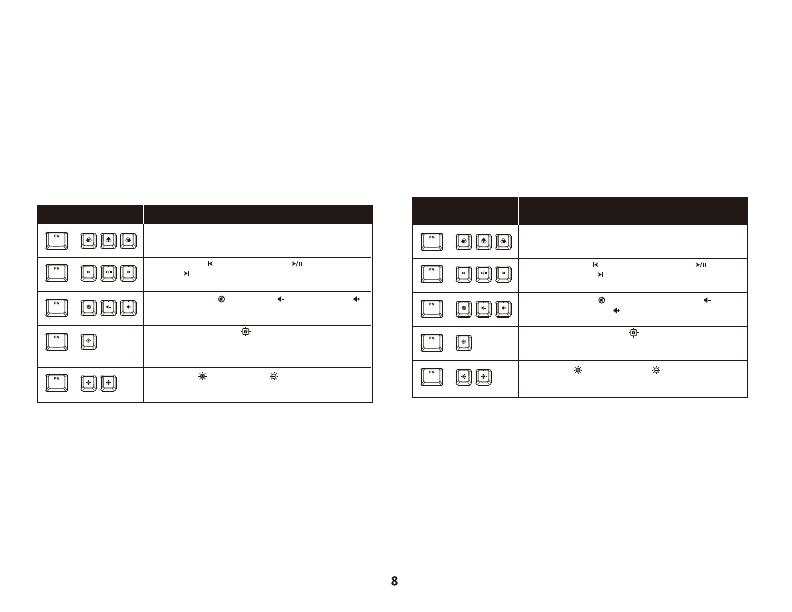





 1
1
 2
2
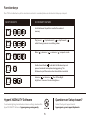 3
3
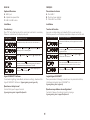 4
4
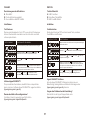 5
5
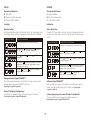 6
6
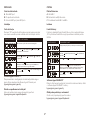 7
7
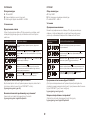 8
8
 9
9
 10
10
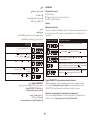 11
11
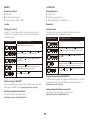 12
12
 13
13
HyperX 639N9AA#ABA PBT Mechanical Gaming Keyboard Manualul utilizatorului
HyperX 4402196 Manualul utilizatorului
HyperX Alloy MKW100 Manualul utilizatorului
HyperX MKW100 Manualul utilizatorului
HyperX ChargePlay Duo for PS5 Manualul utilizatorului
HyperX Cloud Revolver 7.1 (HHSR1-AH-GM/G) Manual de utilizare
HyperX 44X0019B Manualul utilizatorului
HyperX CloudX Stinger Core Gaming (HX-HSCSCX-BK) Manual de utilizare
HyperX Cloud Stinger 2 Manualul utilizatorului
HyperX Cloud II Manualul utilizatorului